Како да Пхотосхоп слике на иПхоне-у – ТецхЦулт
Мисцелланеа / / August 18, 2023
Различити алати у апликацији Пхотосхоп вам омогућавају да трансформишете обичне фотографије у уметничке делове. Учење како да користите ове алате на свом иПхоне-у омогућава вам да изразите своју креативност кроз манипулацију фотографијама, ретуширање и уређивање. Кроз овај водич, хајде да истражимо како да користите софтвер Пхотосхоп на вашем иПхоне-у за уређивање слика и додавање професионалног додира вашем визуелном садржају.

Преглед садржаја
Како направити Пхотосхоп слике на иПхоне-у
Као што можда знате, Аппле нема унапред инсталирану апликацију Пхотосхоп. Међутим, можете преузети апликацију Пхотосхоп Екпресс и уређивати слике у покрету. Супер је лако и измене изгледају невероватно!
Да бисте Пхотосхоп слику на иПхоне-у, следите следеће кораке:
Белешка: Не пружају све верзије иОС-а исте функције. Стога, неке од функција о којима се говори у чланку можда неће функционисати како је описано. Доле наведене методе су тестиране на иОС 16.
1. Отвори Продавница апликација на вашем иПхоне-у.
2. Од трака за претрагу, потражите Апликација Пхотосхоп Екпресс и додирните га у резултатима претраге.

3. Сада, додирните на икона за преузимање да бисте преузели апликацију на свој иПхоне.

4. Отвори Апликација Пхотосхоп Екпресс да уредите жељене слике.
Белешка: За потребе демонстрације, фотошопирамо објекат у слику.
5. Додирните на Комбинујте фотографије.
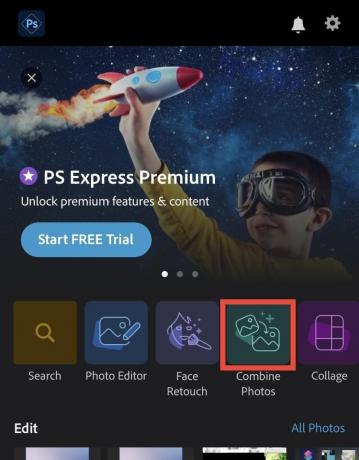
6. Изаберите жељену фотографију из галерије коју желите да задржите у позадини.

7. Додирните на Додај икону са десне стране екрана.
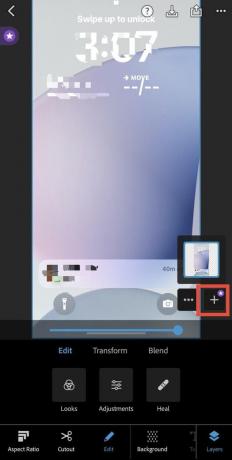
8. Сада, изаберите циљна слика који има објекат који желите да додате.

9. Изаберите Изрезати картицу са навигационе траке која се налази на дну екрана у апликацији Пхотосхоп Екпресс на иПхоне-у.
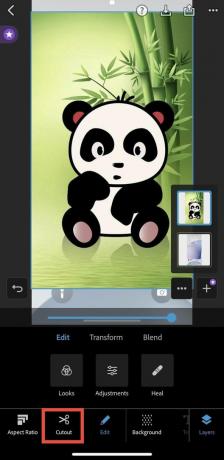
10. Сада, додирните на Додај прилагођено опција.
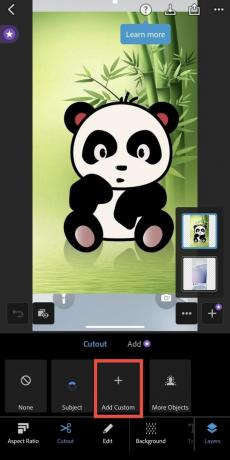
11. Додирните на Смартцут.
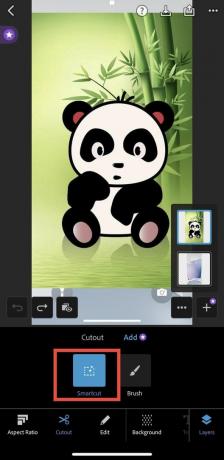
12. Превуците и изаберите циљни објекат које желите да додате.
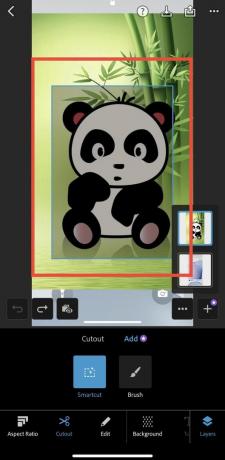
13. Сада пустите екран и циљни објекат који изаберете ће сада бити додат у жељену слику у позадини.

Такође прочитајте: Да ли је Пхотосхоп Екпресс бесплатан?
Како фотошопирате објекат у слику на иПхоне-у?
Да бисте из Пхотосхоп-а претворили објекат у слику на иПхоне-у, можете једноставно пратити горе поменуте кораке.
Како можете бесплатно фотошоповати слику на свом иПхоне-у?
Можете бесплатно уређивати било коју фотографију на свом иПхоне-у помоћу апликације Пхотосхоп Екпресс Пхото Едитор. Пратите горе поменута метода да научите како да приступите менију за уређивање и промените своје слике бесплатно.
Како додати слику другој слици на иПхоне-у?
До додати некога или слику другој слици на иПхоне-у, можете користите апликацију за пречице и аутоматизацију преклапања. Једноставно следите доле наведене кораке да бисте то урадили:
1. Идите до Страница са пречицама за преклапање слика и додирните на Додај пречицу опцију на вашем иПхоне-у.
Белешка: Ово ће додати пречицу за преклапање слика вашој апликацији Пречица за иПхоне.

2. Сада, из Апликација за пречице, додирните на Оверлаи Имагес пречица коју сте управо додали.
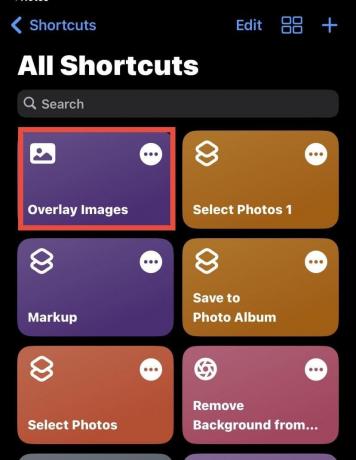
3. Сада, изаберите две жељене слике које желите да спојите.
Белешка: Запамтите да ће једна слика бити у позадини, а друга ће се појавити унутар ње.
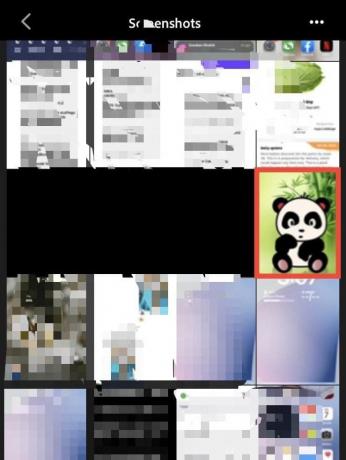
4. Након што се слике споје, тапните на Име слике падајућу опцију са врха и изаберите Сачувај у Фотографије.
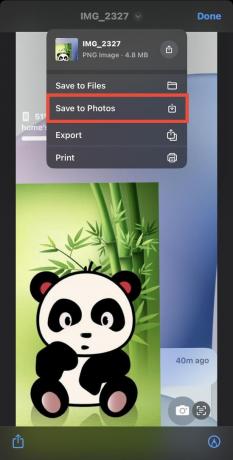
5. Сада, додирните Готово да сачувате слику у галерији телефона.

Такође прочитајте: 15+ најбољих апликација за промену величине фотографија за иПхоне и иПад: бесплатно и плаћено
Како се урезати у слику на иПхоне-у?
Изузетно је лако уређивати слике на иПхоне-у, а такође и исецати себе у слику. Кораци наведени у наставку ће вам тачно показати како да то урадите.
1. Отвори Апликација Фотографије на вашем иПхоне-у и изаберите жељену слику.

2. Сада, додирните и држите слика и изаберите Објави… опција.

3. Сада, додирните Оверлаи Имагес.
Белешка: Ово ће се појавити ако сте додали пречицу као што је објашњено у претходном одељку.
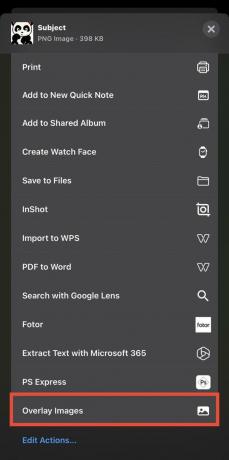
4. Сада, изаберите друга слика то ће ићи у позадину.
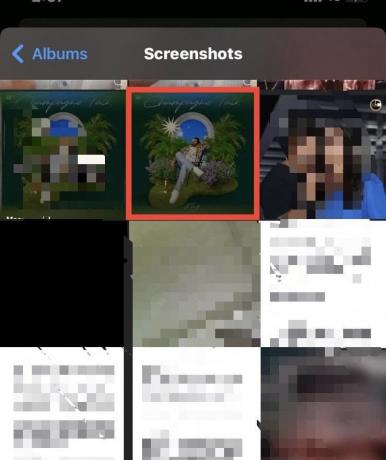
5. Када изаберете слику, истакнута слика анд тхе друга слика ће се спојити.
6. Подесите величина или постављање изрезане слике.

Такође прочитајте: Како цртати на фотографији на иПхоне-у
Дакле, да ли сте разумели како да Пхотосхоп слике на вашем иПхоне-у? Ако јесте, сада сте спремни да зароните у свет креативног уређивања слика. Дајте својим фотографијама додатни штих и гледајте како ваше вештине расту. Али ако и даље имате питања или желите да предложите узбудљиве измене, оставите коментар испод. Срећно фотографисање!
Пете је старији писац у ТецхЦулт-у. Пит воли све ствари у технологији, а такође је и страствени ди-Иер у срцу. Има деценију искуства у писању упутстава, функција и технолошких водича на интернету.



